فشل الذاكرة: التحذيرات واستكشاف الأخطاء وإصلاحها والحلول
نشرت: 2016-11-03
يمكن أن يكون استكشاف مشكلات الكمبيوتر وإصلاحها يمثل ألمًا خطيرًا. أحد أكبر أسباب ذلك هو أنه من الصعب تحديد المشكلة بالضبط. يمكن أن يكون الكمبيوتر الذي يتصرف بشكل غريب أو يتم إغلاقه بشكل عشوائي عددًا لا يحصى من الأشياء ، مثل محرك الأقراص الثابتة أو SSD أو مصدر الطاقة أو أي شيء آخر. هدفنا من خلال سلسلة تحرّي الخلل وإصلاحه هو مساعدتك في حل المشكلة بدقة وجذب الانتباه إلى الاحتمالات الأخرى. تأكد من المتابعة أدناه ، وسنساعدك في تشخيص المشكلات التي قد تواجهها مع ذاكرة الوصول العشوائي الخاصة بك!
تحذيرات
إذا كنت قلقًا بشأن أداء ذاكرة الوصول العشوائي لديك ، فالأخبار السارة هي أن Windows ذكي بما يكفي لإرسال إعلامات إليك قبل فشل ذاكرة الوصول العشوائي الخاصة بك. تتضمن بعض الرسائل والتحذيرات الأخرى التي قد تتلقاها من Windows بخصوص ذاكرة الوصول العشوائي:
- الأداء المتدهور: إذا كان جهاز الكمبيوتر الخاص بك يقوم بالتمهيد ، ولكنه يتضاءل ببطء في الأداء خلال اليوم إلى النقطة التي يتباطأ فيها إلى الزحف ، فمن المحتمل أن يكون لديك مشكلة في ذاكرة الوصول العشوائي.
- شاشة زرقاء : إذا كان الكمبيوتر لديك شاشات زرقاء ووميض نص أبيض بعد ذلك مباشرة ، فقد تكون ذاكرة الوصول العشوائي المعيبة هي سبب هذه المشكلة. إنها علامة تحذير مزعجة بعض الشيء لأن هذا النص يومض بسرعة لا يمكنك قراءته ، لذلك من الصعب تحديد أي رموز خطأ محتملة من ذلك.
- ذاكرة الوصول العشوائي المفقودة : قد يُظهر Windows أن لديك ذاكرة وصول عشوائي أقل مما لديك بالفعل. يمكن حل هذا عادةً عن طريق إعادة ترتيب ذاكرة الوصول العشوائي أو تبديل الفتحات الموجودة في ذاكرة الوصول العشوائي ، ولكن إذا لم يكن الأمر كذلك ، فقد يشير ذلك إلى أنك بحاجة إلى عصا بديلة.
هذه ثلاث مشاكل نهائية إلى حد ما يجب الانتباه إليها ، ولكن لا تزال هناك بعض العلامات التحذيرية الأخرى التي يجب البحث عنها ؛ ومع ذلك ، قد تكون هذه العلامات الأخرى بسبب مشكلة مختلفة أيضًا. ضع ذلك في الاعتبار وحاول استبعاد أي احتمالات أخرى قبل الاستمرار في تجاوز قسم التحذيرات.
- إعادة التشغيل العشوائية: عند إعادة تشغيل جهاز الكمبيوتر الخاص بك بشكل عشوائي ، قد يشير ذلك إلى وجود مشكلة في ذاكرة الوصول العشوائي أيضًا. خاصة إذا حدث ذلك فورًا تقريبًا بعد تهيئة سطح المكتب. ضع في اعتبارك أن إعادة التشغيل العشوائي قد تكون أيضًا بسبب مشكلة في محرك الأقراص الثابتة أو SSD. تجدر الإشارة أيضًا إلى أنه في بعض الأحيان يتم إعادة تشغيل أجهزة الكمبيوتر بشكل عشوائي ، ولكن إذا أصبح الأمر متكررًا ، فيجب أن تبدأ في البحث عن مشكلة.
- مشاكل الملفات: قد يشير التلف العشوائي للملفات عبر نظامك إلى مشكلة ذاكرة الوصول العشوائي السيئة أيضًا. يمكن أن يتفاقم هذا بمرور الوقت ، وفي النهاية ، سيتم اختراق بنية ملفات محرك الأقراص الثابتة لديك لدرجة أنه لا يمكنك تشغيل الكمبيوتر بعد الآن.
الآن ، لا يعني السببان السابقان أعلاه بالضرورة أن لديك ذاكرة وصول عشوائي (RAM) سيئة. قد يكون بالتأكيد أحد الآثار الجانبية للذاكرة السيئة ، ولكن كما ذكرنا أعلاه ، فإن الأمر يستحق استبعاد الاحتمالات الأخرى أولاً.
استكشاف الأخطاء وإصلاحها
إذا كنت مقتنعًا تمامًا بأن مشكلة ذاكرة الوصول العشوائي لديك هي المشكلة ، فقد حان الوقت لاتخاذ بعض الخطوات لمحاولة التخلص من ذلك كاحتمال. بالنسبة للمبتدئين ، يمكنك إجراء اختبار للذاكرة. في كثير من الحالات ، هناك خيار لاختبار ذاكرتك في إعدادات BIOS بجهاز الكمبيوتر. ستحتاج إلى الرجوع إلى دليل اللوحة الأم لمعرفة الزر الذي يستخدمه للوصول إلى BIOS ، ولكن في العديد من أجهزة Dell (وأجهزة الكمبيوتر الأخرى) يكون F2.
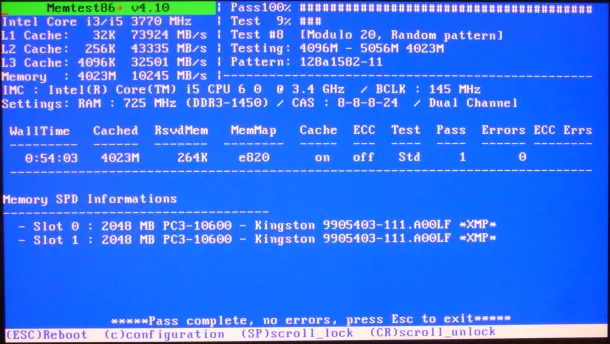
كاختبار ثانٍ ، يمكنك تنزيل Memtest86 + وتثبيته مجانًا. هذه أداة تهدف إلى اكتشاف فشل الذاكرة ، ومن الواضح أنها ستخبرك إذا كانت ذاكرتك معيبة أم لا. يمكنك تثبيته على محرك أقراص USB أو نسخه على قرص وإقلاعه. بدلاً من ذلك ، فإن أداة تشخيص ذاكرة Windows المضمنة في معظم أجهزة Windows. بشكل عام ، إذا اكتشف Windows مشكلة في الذاكرة ، فسوف يسألك تلقائيًا عما إذا كان يمكنه اختبار الذاكرة. ولكن ، إذا كنت بحاجة إلى القيام بذلك عند الطلب ، فيمكنك عادةً العثور عليه عن طريق كتابة mds في شريط البحث.
الشيء الرئيسي الآخر الذي يجب البحث عنه هو أصوات التنبيه القادمة من جهاز الكمبيوتر الخاص بك. عند تشغيله لأول مرة ، قد تسمع صوتًا أو سلسلة من الصفير. تُعرف باسم رموز الطنين ، ويمكن أن تشير إلى مشاكل مختلفة ، بما في ذلك مشاكل ذاكرة الوصول العشوائي. لسوء الحظ ، تختلف رموز الطنين هذه باختلاف الشركة المصنعة لـ BIOS الخاص بك ، لذلك سيتعين عليك البحث عن عدد أصوات التنبيه التي تعني ما يخص الشركة المصنعة لجهاز الكمبيوتر الخاص بك ؛ ومع ذلك ، يمكنك الحصول على نظرة عامة على رموز الطنين في دليل فشل اللوحة الأم.

يجدر أيضًا الرجوع إلى الأحداث الأخيرة للعثور على جوهر مشكلتك. هل قمت مؤخرًا بإضافة شرائح ذاكرة جديدة إلى جهاز الكمبيوتر الخاص بك؟ إذا بدأت في مواجهة المشاكل بعد ذلك مباشرة ، فقد يكون لديك شريحة ذاكرة معيبة. كما هو الحال مع كل الأشياء ، يتبين أن هذا عادة ما يكون عملية حذف ، لذلك سنقوم أيضًا بتوضيح كيفية اختبار ذاكرة العصي بأنفسهم. إذا كنت مرتاحًا لذلك ، فافتح جهاز الكمبيوتر الخاص بك وقم بإزالة ذاكرة الوصول العشوائي من جهاز الكمبيوتر الخاص بك. يمكنك فتح أقفال بطاقات الذاكرة بالضغط لأسفل على الألسنة البلاستيكية الصغيرة في نهاية كل وحدة.

بعد ذلك ، أدخل شريحة ذاكرة واحدة واختبرها في كل مرة. لتغطية جميع القواعد الخاصة بك ، يجب عليك اختبار شريحة الذاكرة هذه في وحدات متعددة على اللوحة الأم. إذا كانت ذاكرة الوصول العشوائي تعمل في وحدة واحدة ، ولكن لا تعمل في وحدة أخرى ، فمن المحتمل أن تكون إحدى الوحدات النمطية قد توقفت عن العمل وستحتاج إلى استبدالها. لسوء الحظ ، فإن الطريقة الوحيدة لاستبدالها هي شراء وحدة لوحة أم جديدة تمامًا. ومع ذلك ، إذا وجدت أنه يتم التعرف على شرائح ذاكرة مختلفة في نفس الوحدة ، ولكن لا توجد شريحة ذاكرة أخرى ، فمن المحتمل أنك تحتاج فقط إلى استبدال عصا الذاكرة المعطلة. إذا لم يتم التعرف على أي من ذاكرتك ، مرة أخرى ، فمن المؤكد أنها لوحة أم معيبة ، وستحتاج إلى استبدال.
يمكنك أيضًا اتباع العديد من نفس الخطوات لجهاز كمبيوتر محمول ، وليس جهاز كمبيوتر شخصي مخصص فقط.
هل ما زلت تواجه مشكلات؟
إذا كنت قد انتهيت من جميع الخطوات المذكورة أعلاه وقررت أن ذاكرتك ليست سيئة ولا أن اللوحة الأم معيبة ، فمن المحتمل أن تكون مشكلة في مكان آخر. كما ذكرنا أعلاه ، من الصعب تعقب مشكلة ذاكرة الوصول العشوائي على وجه التحديد ، نظرًا لوجود العديد من مكونات الأجهزة الأخرى التي يمكنها عرض مشكلات مماثلة أو نسخة طبق الأصل من مشكلة ذاكرة الوصول العشوائي.  أحد الأشياء المهمة التي يجب النظر إليها هو محرك الأقراص الثابتة أو SSD. يمكن أن تسبب مكونات التخزين الكثير من المشكلات الغريبة ، حتى أنها ليست مضحكة. لمعرفة ما إذا كان جهاز التخزين هو المشكلة ، يمكنك تشغيل برنامج فحص القرص المدمج في Windows. يمكنك الانتقال إلى File Explorer ، والنقر بزر الماوس الأيمن على محرك الأقراص الثابتة أو SSD والنقر فوق "خصائص". ضمن علامة التبويب "أدوات" ، سترى خيار التحقق من الأخطاء. انقر فوق الزر "تحقق" وسيبدأ Windows في البحث عن الخطأ. بدلاً من ذلك ، يمكنك فتح موجه الأوامر وكتابة الأمر "chkdsk".
أحد الأشياء المهمة التي يجب النظر إليها هو محرك الأقراص الثابتة أو SSD. يمكن أن تسبب مكونات التخزين الكثير من المشكلات الغريبة ، حتى أنها ليست مضحكة. لمعرفة ما إذا كان جهاز التخزين هو المشكلة ، يمكنك تشغيل برنامج فحص القرص المدمج في Windows. يمكنك الانتقال إلى File Explorer ، والنقر بزر الماوس الأيمن على محرك الأقراص الثابتة أو SSD والنقر فوق "خصائص". ضمن علامة التبويب "أدوات" ، سترى خيار التحقق من الأخطاء. انقر فوق الزر "تحقق" وسيبدأ Windows في البحث عن الخطأ. بدلاً من ذلك ، يمكنك فتح موجه الأوامر وكتابة الأمر "chkdsk".
إذا كنت ترى عمليات إغلاق أو إعادة تشغيل للنظام بشكل مفاجئ ومفرط ، فقد تبحث في فشل مزود الطاقة. إنها تستغرق قدرًا كبيرًا من البلى للحفاظ على تشغيل نظامك طوال الوقت ، لذلك ليس من المستغرب بالضرورة أن يبدأوا في مواجهة صعوبة في التعامل مع الحمل بعد بضع سنوات (أو حتى أشهر إذا حصلت على جزء منخفض الجودة).

إذا كنت تلعب ألعابًا أو تشاهد أفلامًا أو تقوم بأي تحرير باستخدام أشكال مختلفة من الوسائط وتواجه مشكلات في تلك المنطقة المحددة ، فقد تكون برامج تشغيل بطاقة الرسومات الخاصة بك ببساطة قديمة. تعرف على البطاقة المحددة التي لديك ، وابحث عن أحدث برامج التشغيل عبر الإنترنت. بدلاً من ذلك ، قد ترى بعض علامات احتضار بطاقة الرسومات ، حيث قد تحتاج إلى استبدالها.
هناك مجال آخر مهم يجب التحقق من رغبتي في التأكيد عليه وهو البرامج الضارة. يمكن أن تقوم البرامج الضارة والفيروسات بعمل رقم على نظامك ، لذلك من الأفضل تشغيل بعض برامج مكافحة الفيروسات ذات السمعة الطيبة بحثًا عن أي مشاكل. إذا كانت المشكلة في ملفات النظام ، فلن يجد برنامج مكافحة الفيروسات أي شيء. بعد قولي هذا ، ستحتاج إلى تشغيل بعض برامج مكافحة الفيروسات القابلة للتمهيد (يقدم Bitdefender حلاً رائعًا لهذا الأمر) ، أو نسخه على قرص أو تحميله على محرك أقراص USB ، ثم قم بتشغيل جهاز الكمبيوتر الخاص بك من ذلك لمحاولة العثور على مشكلة. إذا عثرت على برامج ضارة في أي من السيناريوهين وتريد أن يقوم برنامج مكافحة الفيروسات الخاص بك بتنظيفه ، بعد إعادة التشغيل ، يجب معالجة مشاكلك السابقة.
هذه مجرد خيارات قليلة لبدء البحث في مناطق أخرى ، حيث لا تريد أبدًا التغاضي عن مشكلة أخرى محتملة!
لماذا تفشل ذاكرة الوصول العشوائي؟
يمكن أن يحدث تلف أحد مكونات الأجهزة لعدد من الأسباب. تمامًا مثل أي شيء آخر ، لن تدوم ذاكرتك مدى الحياة - إنها عرضة لنفس البلى. إذا ماتت ذاكرة الوصول العشوائي الخاصة بك ، فمن المحتمل تمامًا أن تكون قد استفدت منها بكل بساطة. ومع ذلك ، هناك بعض المواقف الخارجية التي يمكن أن تؤثر على ذاكرتك (ومكونات أخرى). إذا كنت قد مررت بأي انقطاع في التيار الكهربائي أو انقطاع التيار الكهربائي ، فقد تكون ذاكرتك تعاني من آثار زيادة الطاقة. لحماية مكوناتك في المستقبل ، استثمر في وسيلة حماية مناسبة من زيادة التيار بالإضافة إلى مصدر طاقة غير منقطع (UPS).
بعض الأشياء الأخرى التي ربما تسببت في المشكلة هي الحرارة الزائدة أو رفع تردد التشغيل غير المناسب. الحرارة كبيرة ، وعلى هذا النحو ، يجب عليك التأكد من تنظيف جهاز الكمبيوتر الخاص بك شهريًا على الأقل. قد يتسبب الغبار والوبر في انسداد المعجبين ، مما يمنعهم من العمل بكامل طاقتهم. ليس ذلك فحسب ، بل يمكن للغبار أن يمنع التهوية ، ويحتفظ بالكثير من الحرارة الزائدة داخل العلبة. إذا كان لديك جهاز كمبيوتر محمول ، فتأكد من أنه يجلس قليلاً فوق السطح. يمكنك أيضًا الاستثمار في حامل تبريد لجهاز الكمبيوتر المحمول الخاص بك ، مما يجعله أكثر برودة في جميع الأوقات (على الأقل عند الاستخدام).
بقدر ما يتم رفع تردد التشغيل بشكل غير لائق ، فإن هذا يزيد بشكل طبيعي من الجهد الكهربائي لمكونات كسر السرعة (للحفاظ على استقرار الأشياء) ويمكن أن يقلل بشكل كبير من عمر نظامك. ناهيك عن أن المكونات يمكن أن تقلى إذا كان الجهد مرتفعًا جدًا. لهذا السبب يجب عليك استخدام ممارسات رفع تردد التشغيل الآمنة - فهناك مواقع كاملة تهدف إلى تعليمك كيفية رفع تردد التشغيل على نظامك دون أي عواقب وخيمة. يمكنك قراءة ومعرفة كل شيء عن رفع تردد التشغيل في أحد هذه المواقع - www.overclock.net.
إغلاق
في الختام ، فإن مشكلة في جهاز الكمبيوتر الخاص بك ليست ممتعة على الإطلاق ، خاصة عندما تتباطأ الأشياء إلى الزحف أو إعادة التشغيل أو الإغلاق بشكل عشوائي أثناء المشروع. إنه أمر مزعج ، ولكن نأمل باتباع بعض الخطوات المذكورة أعلاه ، ستتمكن من تعقب ومعرفة ما إذا كانت مشكلة في الذاكرة على وجه التحديد أو مكون آخر تمامًا. وبالنسبة للمستقبل ، من خلال تعلم كيفية تعقب المشكلات وتشخيصها مبكرًا - بالإضافة إلى التعرف على تلك العلامات المبكرة - يمكنك منع نفسك من وضع ثقيل الورق على مكتبك من خلال البقاء في الطليعة.
